- Ayuda de ScanSnap
- Digitalización de documentos
- Cómo digitalizar documentos
- Guardar una imagen digitalizada en un servicio en la nube
Guardar una imagen digitalizada en un servicio en la nube
Las imágenes creadas a partir de los documentos que digitalizó con ScanSnap se guardan en un servicio en la nube mediante ScanSnap Cloud.
Para utilizar ScanSnap Cloud, debe iniciar sesión en una cuenta de ScanSnap.
Para ver las regiones donde se pueden usar cuentas de ScanSnap, consulte aquí.
-
Abra la bandeja de entrada al ADF (cubierta)
 del ScanSnap. Sostenga el lado derecho de la bandeja de entrada al ADF (cubierta)
del ScanSnap. Sostenga el lado derecho de la bandeja de entrada al ADF (cubierta)  del ScanSnap y luego ábralo o presione el botón [Scan]
del ScanSnap y luego ábralo o presione el botón [Scan]  para encenderlo. Abra la guía de alimentación
para encenderlo. Abra la guía de alimentación  del ScanSnap.
del ScanSnap.
Cuando se abre la bandeja de entrada al ADF (cubierta), se enciende.
Cuando se abre la bandeja de entrada al ADF (cubierta), se enciende.
Cuando se abre la bandeja de entrada al ADF (cubierta) o se pulsa el botón [Scan], se enciende.
Abra completamente la bandeja de entrada al ADF (cubierta) para que el botón [Scan] se ilumine en azul.
Cuando se abre la bandeja de entrada al ADF (cubierta), la extensión
 se eleva automáticamente.
se eleva automáticamente.



- Pulse

 en la pantalla Digitalizar de ScanSnap Home en el dispositivo móvil.
en la pantalla Digitalizar de ScanSnap Home en el dispositivo móvil.
Si aparece un mensaje, siga las instrucciones de la pantalla para finalizar las configuraciones.


-
En la pantalla Digitalizar de ScanSnap Home en el dispositivo móvil, configure las configuraciones de digitalización. Configure los ajustes de digitalización. Toque [Configuraciones detalladas]
 para configurar las configuraciones de digitalización.
para configurar las configuraciones de digitalización.
- Si desea añadir un nuevo lote de configuración de la nube
-
 Toque
Toque  y siga las instrucciones de la pantalla para añadir un nuevo lote de configuraciones de digitalización.
y siga las instrucciones de la pantalla para añadir un nuevo lote de configuraciones de digitalización.Cuando utilice ScanSnap Cloud para guardar imágenes digitalizadas en un servicio en la nube, sólo podrá crear un lote de configuraciones de digitalización que identifique automáticamente el tipo de documento.
 Toque [Configuraciones detalladas] para cambiar las configuraciones de digitalización.
Toque [Configuraciones detalladas] para cambiar las configuraciones de digitalización.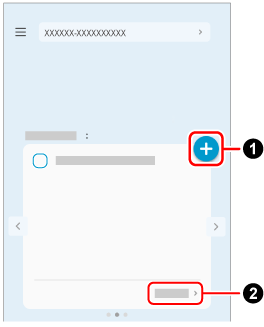
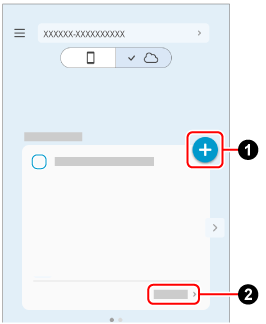
- Si desea utilizar un lote de configuración de la nube ya existente
-
 Cuando haya varios lotes de configuraciones de digitalización, toque
Cuando haya varios lotes de configuraciones de digitalización, toque  /
/ para mostrar las configuraciones de digitalización que desee utilizar.
para mostrar las configuraciones de digitalización que desee utilizar. Toque [Configuraciones detalladas] para cambiar las configuraciones de digitalización.
Toque [Configuraciones detalladas] para cambiar las configuraciones de digitalización.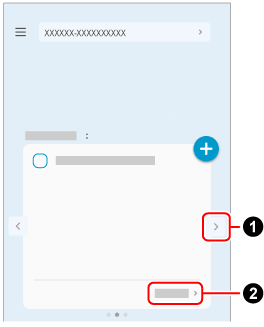
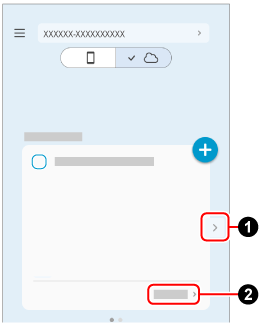
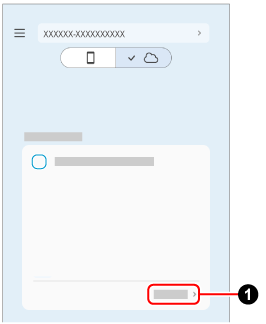
- Confirme que el perfil con el mismo nombre que el lote de configuraciones de digitalización que visualizó en el paso 2 está seleccionado en la lista de perfiles
 del panel táctil del ScanSnap.
del panel táctil del ScanSnap.

-
Compruebe el número en el panel táctil del ScanSnap
 Si se muestra un icono de usuario/nombre de usuario, presione el icono de usuario para mostrar la pantalla [Seleccionar un usuario] y seleccione [Todos (Nube/carpeta de red)].
Si se muestra un icono de usuario/nombre de usuario, presione el icono de usuario para mostrar la pantalla [Seleccionar un usuario] y seleccione [Todos (Nube/carpeta de red)]. En la lista de perfiles, seleccione el perfil con el mismo nombre que el lote de configuraciones de digitalización mostrado en ScanSnap Home en el dispositivo móvil en el paso 3.
En la lista de perfiles, seleccione el perfil con el mismo nombre que el lote de configuraciones de digitalización mostrado en ScanSnap Home en el dispositivo móvil en el paso 3.
- Coloque documentos en el ScanSnap. Coloque documentos en el ScanSnap. Inserte un documento en el ScanSnap.
-
Pulse el botón [Scan]
 para digitalizar los documentos. Pulse el botón [Scan]
para digitalizar los documentos. Pulse el botón [Scan]  en la pantalla de inicio del panel táctil para digitalizar los documentos. Pulse el botón [Scan/Stop]
en la pantalla de inicio del panel táctil para digitalizar los documentos. Pulse el botón [Scan/Stop]  para digitalizar el documento.
para digitalizar el documento.
Cuando digitalice un documento de página larga con una longitud superior a 360 mm, mantenga presionado el botón [Scan] durante 3 segundos o más.




Si el botón [Scan] sigue parpadeando en azul al completar la digitalización de los documentos, vuelva a pulsar el botón [Scan] para finalizar la digitalización.
Si el botón [Scan/Stop] sigue parpadeando en azul al completar la digitalización de los documentos, vuelva a pulsar el botón [Scan/Stop] para finalizar la digitalización.
- Cuando la imagen creada a partir del documento digitalizado se muestre en ScanSnap Home en el dispositivo móvil, compruebe el resultado de la digitalización y pulse el botón [Finalizar].
Para comprobar la imagen digitalizada, toque
 en la parte inferior de la pantalla Scan de ScanSnap Home para mostrar la pantalla Datos digitalizados.
en la parte inferior de la pantalla Scan de ScanSnap Home para mostrar la pantalla Datos digitalizados.Las imágenes digitalizadas guardadas en los servicios en la nube se pueden visualizar tocando
 en la parte superior de la pantalla de Datos digitalizados.
en la parte superior de la pantalla de Datos digitalizados.Si el tipo de documento para la imagen que se muestra en la pantalla de datos escaneados es diferente del tipo de documento para el documento que escaneó, toque el archivo de imagen para mostrar la pantalla vista preliminar, toque
 y seleccione un servicio en la nube al que desee transferir el archivo.
y seleccione un servicio en la nube al que desee transferir el archivo.
Las imágenes creadas de los documentos que ha digitalizado se guardan en un servicio en la nube.